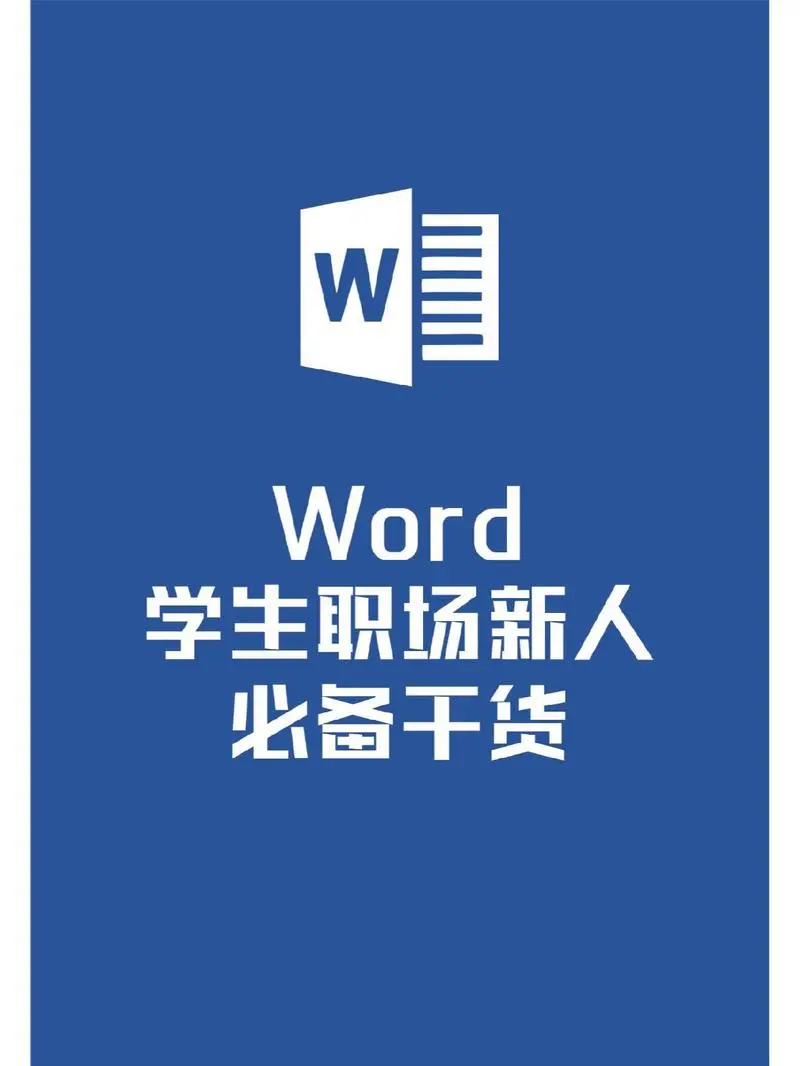在使用 wps 办公软件时,字体选择对文档的美观和可读性起着至关重要的作用。特别是在处理与拼音相关的文档时,选择适合的拼音字体能够为阅读体验提供显著提升。以下将为您提供 wps 拼音字体下载及使用的详细指南。
相关问题
解决方案
下载拼音字体
1.1 访问字体下载网站
根据需要,可选择多个字体下载网站,例如字体之家或字客网等。浏览这些网站时,可以使用网站自带的搜索功能,查找“拼音字体”或“WPS 字体”。确保只从信誉良好的渠道下载,以避免潜在的安全问题。
在网站中检索后,您将看到不同类型的拼音字体。可以查看字体的预览效果,确保它能满足您的需求。下载前,注意字体的版权信息,以确保合法使用。
1.2 下载字体文件
在找到适合的拼音字体后,点击下载按钮。文件一般以 ZIP 或 RAR 压缩格式提供。在下载过程中,请留意您的浏览器是否提示下载完成,并确保文件的大小与页面描述一致。如果下载失败,可以尝试切换浏览器再试。
成功下载后,记得将压缩文件解压到您所选择的位置。可以使用常见的解压缩软件如 WinRAR 或 7-Zip,确保文件在解压后完整无损。
1.3 安装字体文件
解压字体之后,您通常会看到多个文件,每个文件代表一种字体。右键点击字体文件并选择“安装”选项。如果在安装过程中遇到阻碍,可能需要以管理员权限运行系统。
字体安装完成后,重启 WPS 软件,让新字体生效。打开 WPS 文档时,您应该能在字体列表中找到刚安装的拼音字体。
应用拼音字体于 WPS 文档
2.1 打开 WPS 文档
启动 WPS 软件并打开您需要编辑的文档。可以选择新建文档或者打开已有文档。进入文档后,确保光标处于需要更改字体的文本位置。
在文档的顶部菜单栏中,选择“字体”下拉列表。这里将列出您计算机上已安装的所有字体,查找新下载的拼音字体。
2.2 选择和更改字体
点击所需的拼音字体,查看文本效果。如果需要对特定段落或字词进行更改,可以先选中要更改的部分,然后再次打开字体下拉菜单,反复调整以达到最佳效果。
在使用拼音字体时,注意文字的排版与布局设置。如果字体过大或者过小,可以通过调整字号使其和周围文本协调一致。
2.3 保存更改并备份文档
在完成字体更改后,记得保存文档。使用快捷键 Ctrl + S 或点击左上角保存按钮。为安全起见,可以将文档另存为副本,以防发生意外。
如果是重要文档,使用 WPS 的云存储功能进行备份,这样可以在不同设备间轻松访问。
解决字体显示问题
3.1 确认字体安装状态
如发现新字体在 WPS 中未显示,可能是因为字体未正确安装。可以在控制面板的字体设置中查找所需的拼音字体,确认其是否存在。如果字体消失,尝试重新安装。
同时,确保您的操作系统支持该字体。有些字体可能在特定的操作系统版本中无法有效工作,检查字体说明以获取更多信息。
3.2 重启 WPS 软件
在安装新字体后,重启 WPS 软件可以有效解决许多字体显示问题。关闭所有打开的 WPS 文档,然后再次启动软件,查看新字体是否已被正确加载。
如果仍未显示,可以尝试重启计算机,以确保字体安装成功且系统正常工作。
3.3 更新 WPS 软件
使用的 WPS 版本可能也影响字体的显示。如果在安装新字体后仍无法使用,检查是否有可用的软件更新。更新到最新版本后,重启软件并再次尝试加载新字体。
在安装或更新 WPS 时,确保网络连接稳定以顺利下载必要的组件和资源。
选择合适的 WPS 拼音字体可以极大地提升文档的可读性和美观度。通过有效的方法下载和安装字体,您可以轻松拥有多样化的文字展示效果。解决字体无法显示的问题亦不再复杂。遵循上述步骤,尽享 WPS 中文下载 和 WPS 下载 的愉悦体验。希望本文能为您在使用过程中提供帮助与指导。
 wps中文官网
wps中文官网